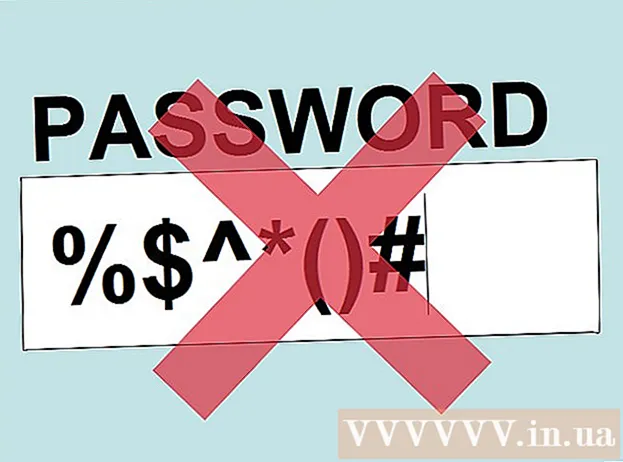Аутор:
Bobbie Johnson
Датум Стварања:
8 Април 2021
Ажурирати Датум:
1 Јули 2024

Садржај
Након што сте провели сате (или чак дане!) Креирајући брошуру, ваш следећи корак је штампање. Постоји много начина на које то можете учинити: штампање са кућног рачунара, слање датотеке на локални штампач или постављање на веб локацију која пружа услуге штампања на мрежи.
Кораци
 1 Уверите се да штампач има довољно мастила. Ако штампате брошуре са рачунара, уверите се да имате довољно мастила и папира. Књижице треба штампати на папиру који је тежи од обичног папира за штампач.
1 Уверите се да штампач има довољно мастила. Ако штампате брошуре са рачунара, уверите се да имате довољно мастила и папира. Књижице треба штампати на папиру који је тежи од обичног папира за штампач.  2 Отворите датотеку брошуре.
2 Отворите датотеку брошуре. 3 Идите на картицу "Датотека", затим "Штампај" и кликните на дугме или картицу "Својства". Подесите опције Квалитет / Брзина на Најбољи за најбоље покривање мастила. Што је већа брзина штампања, нижи је квалитет штампе.
3 Идите на картицу "Датотека", затим "Штампај" и кликните на дугме или картицу "Својства". Подесите опције Квалитет / Брзина на Најбољи за најбоље покривање мастила. Што је већа брзина штампања, нижи је квалитет штампе.  4 Уверите се да је изглед странице датотеке коју штампате у пејзажном режиму. Такође, поставите поставке штампања на исти режим.
4 Уверите се да је изглед странице датотеке коју штампате у пејзажном режиму. Такође, поставите поставке штампања на исти режим.  5 У поставкама штампања пронађите опцију „Једнострано / двострано штампање“ и изаберите режим „Дуплекс“ или „Двострано“. То значи да ће ваша датотека бити одштампана са обе стране листа папира. Ако имате ову опцију, изаберите режим дуплекс аутоматског окретања.
5 У поставкама штампања пронађите опцију „Једнострано / двострано штампање“ и изаберите режим „Дуплекс“ или „Двострано“. То значи да ће ваша датотека бити одштампана са обе стране листа папира. Ако имате ову опцију, изаберите режим дуплекс аутоматског окретања.  6 Притисните ОК да бисте се вратили у главни мени поставки штампања, а затим поново притисните ОК да бисте започели штампање брошуре. Ако имате инкјет штампач код куће, мораћете ручно да окренете папир да бисте наставили са штампањем полеђине брошуре. Ако имате професионални штампач, дуплекс штампање то чини уместо вас.
6 Притисните ОК да бисте се вратили у главни мени поставки штампања, а затим поново притисните ОК да бисте започели штампање брошуре. Ако имате инкјет штампач код куће, мораћете ручно да окренете папир да бисте наставили са штампањем полеђине брошуре. Ако имате професионални штампач, дуплекс штампање то чини уместо вас.  7 Проверите одштампану брошуру да бисте се уверили да је исправно одштампана. Преклопите га ако је потребно, пазећи да је текст правилно постављен (на пример, да је текст намењен полеђини брошуре заправо на полеђини).
7 Проверите одштампану брошуру да бисте се уверили да је исправно одштампана. Преклопите га ако је потребно, пазећи да је текст правилно постављен (на пример, да је текст намењен полеђини брошуре заправо на полеђини).  8 Ако је књижица исправно одштампана, вратите се у главни мени поставки штампања и наведите број књижица које су вам потребне. Не морате понављати кораке 3 до 5, осим ако затворите прозор датотеке пре него што се штампање заврши.
8 Ако је књижица исправно одштампана, вратите се у главни мени поставки штампања и наведите број књижица које су вам потребне. Не морате понављати кораке 3 до 5, осим ако затворите прозор датотеке пре него што се штампање заврши.  9 Ако одлучите да желите да се ваше брошуре штампају професионално, позовите штампарије да упоредите цене и време испоруке. Такође погледајте веб странице које пружају услуге штампања и упоредите њихове цене са ценама ваше локалне штампарије. Мрежне услуге могу бити јефтиније јер можда немају надоплату, али ако требате одштампати брошуру у року од 24 сата, морат ћете се обратити локалном штампачу.
9 Ако одлучите да желите да се ваше брошуре штампају професионално, позовите штампарије да упоредите цене и време испоруке. Такође погледајте веб странице које пружају услуге штампања и упоредите њихове цене са ценама ваше локалне штампарије. Мрежне услуге могу бити јефтиније јер можда немају надоплату, али ако требате одштампати брошуру у року од 24 сата, морат ћете се обратити локалном штампачу.  10 Када пронађете одговарајућу штампарију, мораћете да им пошаљете копију датотеке брошуре. Обавезно питајте који формат датотеке је потребан / префериран - КуаркКСПресс, ПДФ, ЈПЕГ, Пхотосхоп, Иллустратор, Адобе ИнДесигн, Ворд итд. Неке штампарије прихватају само датотеке у одређеном формату.
10 Када пронађете одговарајућу штампарију, мораћете да им пошаљете копију датотеке брошуре. Обавезно питајте који формат датотеке је потребан / префериран - КуаркКСПресс, ПДФ, ЈПЕГ, Пхотосхоп, Иллустратор, Адобе ИнДесигн, Ворд итд. Неке штампарије прихватају само датотеке у одређеном формату. - Уместо да датотеку пошаљете е -поштом, датотеку брошуре можете једноставно поставити на веб локацију. Већина веб локација за штампање ће вам омогућити да отпремите датотеке које су много веће него што допушта ваша е -пошта. Питајте агента за наручивање која је метода боља и следите препоруке.
Савјети
- Ако радите са пружаоцима услуга штампања, требало би да добијете пробну копију, било као ПДФ датотеку или као испис, у зависности од времена које имате на располагању. Тестна копија је узорак како ће ваш коначни производ изгледати. ПДФ датотеке вам могу бити послане у року од једног дана, док ће вам можда бити потребно неколико дана да вам пошаљемо испис. Пажљиво проверите доказну копију да бисте били сигурни да вам шема боја одговара и да су елементи дизајна на правом месту. Такође, лекторирајте и, ако је потребно, лекторирајте текст - након што одобрите копију за провјеру, бит ћете одговорни за исправљање грешака у куцању и недосљедности у боји.